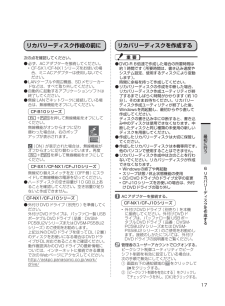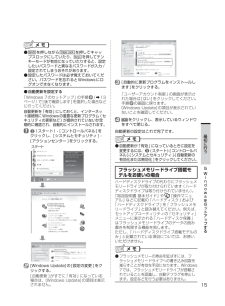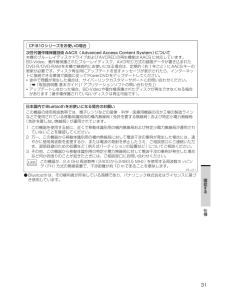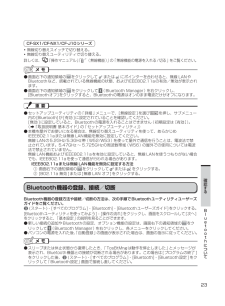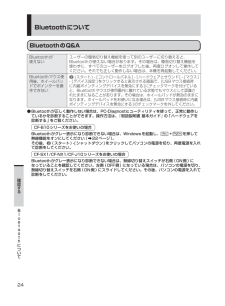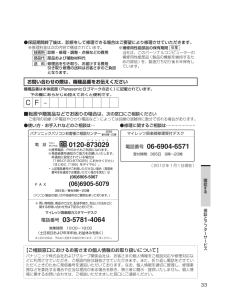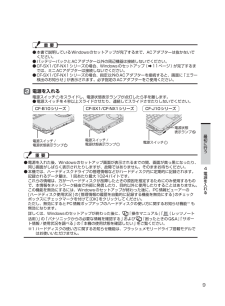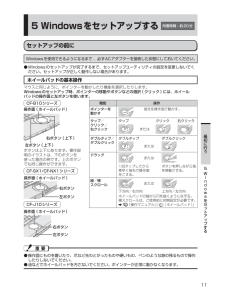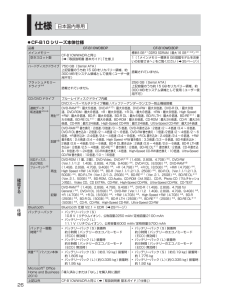Q&A
取扱説明書・マニュアル (文書検索対応分のみ)
"機能"1 件の検索結果
"機能"10 - 20 件目を表示
全般
質問者が納得ブラウザによってはAdobeのフラッシュとの関連での不具合があります。ほとんどのページにはフラッシュが使われているので、読み込むための処理が遅れるのが原因のひとつでしょう。
特に複数のタブを開くと、それだけフラッシュとか動画処理が増えるので処理にメモリがかなり使われてしまいフリーズの原因となります。
特にieとFireFoxでは処理が遅くなるので、環境にあったフラッシュのバージョンをインストールすることで回避できる場合もあります。
http://helpx.adobe.com/jp/flash-playe...
4473日前view95
17最初に行う6 リカバリ デ スクを作成するリカバリーディスク作成の前に次の点を確認してください。必ず、ACアダプターを接続してください。 ●CF-SX1/CF-NX1シリーズをお使いの場 • 合、ミニACアダプターは使用しないでください。LANケーブルや周辺機器、SDメモリーカー ●ドなどは、すべて取り外してください。自動的に起動するアプリケーションソフトは ●終了してください。無線 LANでネットワークに接続している場 ●合は、無線機能をオフにしてください。CF-B10シリーズ+ を押して無線機能をオフにしてください。無線機能がオンからオフに切り替わった場合は、右のポップアップが表示されます。(ON)が表示された場合は、無線機能がオフからオンに切り替わっています。再度+ を押して無線機能をオフにしてください。CF-SX1/CF-NX1/CF-J10シリーズ無線切り替えスイッチを左(OFF側)にスライドして無線機能の電源を切ってください。ハードディスクの空き容量が10 GB以上あ ●ることを確認してください。空き容量が足りないと作成できません。CF-NX1/CF-J10シリーズ外付けDVDドライ...
15最初に行う5 Windowsをセ トア プする ●を押しながら を押してキャップスロックにしていたり、を押してテンキーモードが有効になっていたりすると、設定したいパスワードと異なるパスワードが入力 /設定されてしまうおそれがあります。設定したパスワードは必ず覚えておいてくだ ●さい。パスワードを忘れるとWindowsにログオンできなくなります。自動更新を設定する ●「Windows 7のセットアップ」の手順9(➡13ページ)で[後で確認します]を選択した場合などに行ってください。自動更新を「有効」にしておくと、インターネット接続時にWindowsの重要な更新プログラム(セキュリティの更新など)が提供されていないか定期的に確認され、自動的にインストールされます。1 (スタート) - [コントロールパネル]をクリックし、[システムとセキュリティ ] - [アクションセンター ]をクリックする。スタート2 [Windows Update]の[設定の変更 ]をクリックする。[自動更新 ]がすでに「有効」になっている場合は、[Windows Update]の項目は表示されません。3 [自動的に更新プログラムを...
22確認するBluetoothについてBluetoothについてBluetoothとは、ケーブルを接続せずに他のBluetooth 機器(パソコン、携帯電話、ヘッドセット、マウス、アクセスポイントなど)とデータを交換する無線通信技術です。対応のマウスなどを使えば、ケーブルを接続することなく使用できます。Bluetooth機器の登録方法や接続/切断の方法は、Bluetoothユーティリティユーザーズガイドをご覧ください。ユーザーズガイドの見方 ●(スタート) - [すべてのプログラム] - [Bluetooth] - [Bluetoothユーザーズガイド] をクリックする。Bluetooth対応マウスBluetooth機能搭載携帯電話Bluetooth対応ヘッドセットBluetooth機能搭載パソコンBluetoothアンテナを経由して通 ●信が行われます。アンテナ部を手でふさぐなど、電波の妨げになるようなことはしないでください。CF-J10シリーズ CF-B10シリーズ CF-SX1/CF-NX1シリーズBluetoothアンテナ通信速度や通信距離は、他のデバイスの通信送受信や設置する環境などの周辺条件に...
31確認する仕様 CF-B10シリーズをお使いの場合次世代著作権保護技術 AACS(Advanced Access Content System)について本機のブルーレイディスクドライブおよびAVCRECの再生機能はAACSに対応しています。BD-Video、著作権保護されたブルーレイディスク、AVCREC方式の録画データが書き込まれたDVD-R/DVD-RAMを本機で継続的にお使いになる場合は、定期的 (約1年ごと)にAACSキーの更新が必要です。ディスク再生時にアップデートを促すメッセージが表示されたら、インターネットに接続できる環境で画面に従ってPowerDVDをアップデートしてください。途中で問題が発生した場合は、サイバーリンクカスタマーサポートにお問い合わせください。 ・ (➡『取扱説明書 基本ガイド』「アプリケーションソフトの問い合わせ先」)アップデートしなかった場合、BD-Videoや著作権保護されたディスクが再生できなくなる場合 ・ があります(著作権保護されていないディスクは再生可能です)。日本国内でBluetoothをお使いになる場合のお願いこの機器の使用周波数帯では、電子レンジなどの産業...
23確認するBluetoothについてCF-SX1/CF-NX1/CF-J10シリーズ無線切り替えスイッチで切り替える。 ・ 無線切り替えユーティリティで切り替える。 ・ 詳しくは、 『操作マニュアル』「 (無線機能)」の「無線機能の電源を入れる/切る」をご覧ください。画面右下の通知領域の ● をクリックして または にポインターを合わせると、無線 LANやBluetoothなど、搭載されている無線機能の状態、およびIEEE802.11aの有効/無効が表示されます。画面右下の通知領域の ●をクリックして (Bluetooth Manager)を右クリックし、[Bluetoothオフ]をクリックすると、Bluetoothの電源はオンのまま電波だけがオフになります。セットアップユーティリティの「詳細」メニューで、[無線設定 ]を選び ● を押し、サブメニュー内の[Bluetooth]が[有効] に設定されていることを確認してください。[無効 ]に設定していると、Bluetoothの電源を入れることはできません(初期設定は[有効] )。(➡『取扱説明書 基本ガイド』の「セットアップユーティリティ」 )本機を屋...
24Bluetoothについて確認するBluetoothについてBluetoothのQ&ABluetoothが使えないユーザーの簡易切り替え機能を使って別のユーザーに切り替えると、Bluetoothが使えない場合があります。その場合は、簡易切り替え機能を使わずに、すべてのユーザーをログオフした後、再度ログオンして操作してください。それでも正しく動作しない場合は、本機を再起動してください。Bluetoothマウス使用後、ホイールパッドでポインターを操作できない(スタート) - [コントロールパネル] - [ハードウェアとサウンド] - [マウス] - [デバイス設定 ]をクリックすると表示される画面で、[USBマウス接続時に内蔵ポインティングデバイスを無効にする]にチェックマークを付けていると、Bluetoothマウスが使用圏外に離れている状態でもマウスとして認識されたままになることがあります。その場合は、ホイールパッドが無効のままになります。ホイールパッドをお使いになる場合は、[USBマウス接続時に内蔵ポインティングデバイスを無効にする]のチェックマークを外してください。Bluetoothが正しく動作しない場...
33確認する保証とアフタ サ ビス保証期間終了後は、診断をして修理できる場合はご要望により修理させていただきます。 ●※修理料金は次の内容で構成されています。技術料 診断・修理・調整・点検などの費用部品代 部品および補助材料代送 料 修理品を引き取り、お届けする費用引き取り修理の送料はお客さまのご負担となります。※補修用性能部品の保有期間 6年 当社は、このパーソナルコンピューターの補修用性能部品(製品の機能を維持するための部品)を、製造打ち切り後6年保有しています。お問い合わせの際は、機種品番をお伝えください機種品番は本体底面(Panasonicロゴマークの近く)に記載されています。下の欄にあらかじめ控えておくと便利です。CF–転居や贈答品などでお困りの場合は、 ■次の窓口にご相談くださいご使用の回線(IP電話やひかり電話など)によっては回線の混雑時に数分で切れる場合があります。使い方・お手入れなどのご相談は⋯ ● 修理に関するご相談は⋯⋯⋯⋯⋯⋯⋯ ●電話番号受付時間: 365日 9時~20時06-6904-6571マイレッツ倶楽部修理受付デスク営業時間 10: 00~18: 00(土日...
9最初に行う4 電源を入れる本書で説明しているWindowsのセットアップが完了するまで、ACアダプターは抜かないで ●ください。バッテリーパックとACアダプター以外の周辺機器は接続しないでください。 ●CF-SX1/CF-NX1シリーズの場合、Windowsのセットアップ(➡11ページ)が完了するま ●では、ミニACアダプターは接続しないでください。CF-SX1/CF-NX1シリーズの場合、指定以外のACアダプターを接続すると、画面に 「エラー ●検出のお知らせ」が表示されます。必ず指定のACアダプターをご使用ください。3 電源を入れる電源スイッチ をスライドし、電源状態表示ランプが点灯したら手を離します。電源スイッチを4秒以上スライドさせたり、連続してスライドさせたりしないでください。 ●CF-B10シリーズCF-SX1/CF-NX1シリーズ CF-J10シリーズ電源スイッチ /電源状態表示ランプ電源スイッチ /電源状態表示ランプ電源状態表示ランプ電源スイッチ電源を入れた後、Windowsのセットアップ画面が表示されるまでの間、画面が真っ黒になったり、 ●同じ画面がしばらく表示されたりしますが...
115 Windowsをセットアップする 所要時間:約20分最初に行う5 Windowsをセ トア プするセットアップの前にWindowsを使用できるようになるまで 、必ずACアダプターを接続した状態にしておいてください。Windowsのセットアップが完了するまで、セットアップユーティリティの設定を変更しないでく ●ださい。セットアップが正しく動作しない場合があります。ホイールパッドの基本操作マウスと同じように、ポインターを動かしたり機能を選択したりします。Windowsのセットアップ時、ポインターの移動やボタンなどの選択(クリック)には、ホイールパッドの操作面と左ボタンを使います。CF-B10シリーズ操作面(ホイールパッド)左ボタン(上下)右ボタン(上下)ボタンは上下にあります。操作説明のイラストは、下のボタンを使った場合の例です。上のボタンでも同じ操作ができます。CF-SX1/CF-NX1シリーズ操作面(ホイールパッド)右ボタン左ボタンCF-J10シリーズ操作面(ホイールパッド)右ボタン左ボタン機能 操作ポインターを動かす指先を操作面で動かす。タップ/クリック/右クリックタップ クリック 右クリックまた...
26確認する仕様 仕様 日本国内専用CF-B10 シリーズ本体仕様 品番 CF-B10WDBDP CF-B10WD3DPメインメモリーCF-B10WWADRと同じ(➡『取扱説明書 基本ガイド』「仕様」 )標準8 GB※1 DDR3 SDRAM(最大16 GB※1※2)※3空きスロット数 1(「メインメモリー標準8 GB搭載モデルをお使いのお客さまへ」をご覧ください(➡35ページ))ハードディスクドライブ 750 GB(Serial ATA)上記容量のうち約15 GBをリカバリー領域、約300 MBをシステム領域として使用(ユーザー使用不可)搭載されていませんフラッシュメモリードライブ※4搭載されていません256 GB(Serial ATA)上記容量のうち約15 GBをリカバリー領域、約300 MBをシステム領域として使用(ユーザー使用不可)CD/DVDドライブ ブルーレイディスクドライブ内蔵DVDスーパーマルチドライブ機能 /バッファーアンダーランエラー防止機能搭載連続データ転送速度※5※6再生※7DVD-RAM※9:最大5倍速、DVD-R※10:最大8倍速、DVD-RW:最大8倍速、DVD-R DL:最...
- 1